excel主次坐标轴后对应的柱状图怎么设置不重叠?
摘要:在Excel中插入柱状图后,设置了次坐标轴,如果主次坐标轴的数据系列格式均为柱形图,则我们会发现主坐标轴的柱形图和次坐标轴的柱形图重叠了,现...
在Excel中插入柱状图后,设置了次坐标轴,如果主次坐标轴的数据系列格式均为柱形图,则我们会发现主坐标轴的柱形图和次坐标轴的柱形图重叠了,现教大家操作使得柱形图不重叠。首先我们要明白为什么主次坐标的柱状图会重叠,原因是excel中默认主次坐标的起始点是一致的,所以两个柱状图会重叠。以下我们分几步来教大家如何解决。
那么只有让一个坐标轴和另一个坐标轴重叠的部分为0,就不怕重叠带来的影响了。例如下图中的平均接话量和平均转接量是主坐标轴的系列数据,平均通话时长和平均应答速度是次坐标轴的系列数据,则平均接话量和平均通话时长重叠了,平均转接量和平均应答速度重叠了。

1、在原始数据系列上加辅助列,重叠N个就在主坐标轴的原始数据后加2N列,前N列是将主坐标轴的后N列设为0,后N列是将次坐标轴数据的前N列设置为0,如下图:

2、在柱状图上右键→点击“更改系列图表类型”按钮→打开“更改图表类型”弹窗,将次坐标轴辅助列勾选上次坐标轴,并确定,如下图:

3、这样,相互重叠的部分每个坐标轴维度上都有一个是0,就将柱状图区分开来了,如下图:
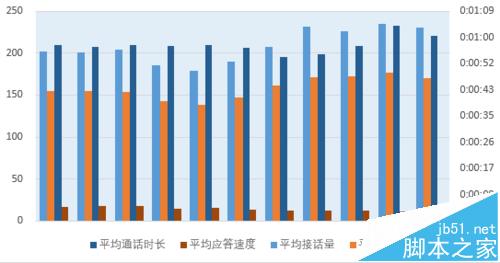
注意事项:
注意重叠个数,注意主次坐标轴系列的选择。
【excel主次坐标轴后对应的柱状图怎么设置不重叠?】相关文章:
上一篇:
word文档中的空白处怎么打下划线?
下一篇:
Word2003文章中怎么添加删除线?
